MOV
- 1. MOV Converter+
- 2. MOV zu andere Formate konvertieren+
-
- 2.1 mov zu mp4 konvertieren
- 2.3 quicktime zu mp3 konvertieren
- 2.4 mov zu mp3 auf mac konvertieren
- 2.5 mov zu mpg konvertieren
- 2.6 mov zu mpeg konvertieren
- 2.7 mov zu wav konvertieren
- 2.8 mov zu html5 konvertieren
- 2.9 mov zu youtube konvertieren
- 2.10 quicktime zu windows media player konvertieren
- 2.11 mov zu imovie importieren
- 2.12 mov zu adobe premiere konvertieren
- 3. Andere Formate zu MOV konvertieren+
- 4. Tipps zum MOV-Abspielen & -Bearbeiten+
Quicktime Konverter: wie kann man QuickTime (MOV) nach MP3 schnell und verlustfrei umwandeln
Lesen Sie diesen Artikel weiter, wenn Sie ein Video zu Audio konvertieren möchten, das Sie mit einem Camcorder im MOV-Format nach MP3 aufgenommen haben.
- Teil 1. Herunterladen von QuickTime MP3 Dateien
- Teil 2. Konvertierung von QuickTime (MOV) nach MP3 in Originalqualität
- Teil 3. Andere MOV nach MP3 Konverter
Teil 1. Herunterladen von QuickTime MP3 Dateien
Sometimes when you try to download MP3 files from a website, the MP3 file starts playing in your browser using QuickTime plug-in instead of downloading as an MP3 file. To download QuickTime MP3 file: Manchmal wenn Sie versuchen, MP3-Dateien von einer Website herunterzuladen, wird die MP3-Datei in Ihrem Browser mit dem QuickTime-Plug-In abgespielt, anstatt dem Download von MP3-Datei. Um QuickTime MP3-Datei zu downloaden:

1. Mit Firefox Browser
Klicken Sie mit der rechten Maustaste auf den MP3-Download-Link und wählen Sie "Ziel speichern unter" aus den Optionen. Wählen Sie den Speicherort, an dem Sie die MP3-Datei speichern möchten. Nachdem der Download abgeschlossen ist, navigieren Sie zu der Datei, die Sie ausgewählt haben und doppelklicken für eine Wiedergabe auf die MP3-Datei.
2. Mit Internet Explorer
Klicken Sie mit der rechten Maustaste auf den MP3-Download-Link und wählen Sie "Link speichern als" aus den Optionen. Wählen Sie den Speicherort, an dem Sie die MP3-Datei speichern möchten. Nachdem der Download abgeschlossen ist, navigieren Sie zu der Datei, die Sie ausgewählt haben und doppelklicken für eine Wiedergabe auf die MP3-Datei.
3. Mit Google Chrome
Der Prozess in Google Chrome ist der gleiche wie im Firefox Browser.
4. Mit Wondershare UniConverter
Kopieren Sie die gewünschte MP3-Video-URL und klicken Sie auf das ![]() Symbo um MP3 herunterladenzu wählen. Lassen Sie dann das Programm den restlichen Download-Prozess beenden.
Symbo um MP3 herunterladenzu wählen. Lassen Sie dann das Programm den restlichen Download-Prozess beenden.
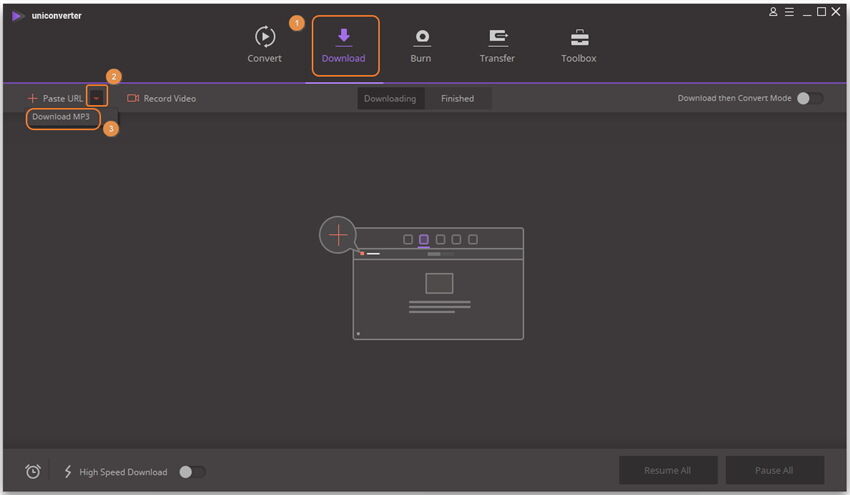
Teil 2. Konvertierung von QuickTime (MOV) nach MP3 in Originalqualität
Es stehen viele Konverter zur Verfügung, um von MOV nach MP3 zu konvertieren, aber nur wenige von ihnen behalten die ursprüngliche Qualität der Datei nach der Konvertierung bei. Die meisten von ihnen werden die Qualität der MP3-Datei auf eine niedrigere Qualität reduzieren, anstatt sie beizubehalten.
Um MOV-Datei nach MP3 zu konvertieren, ohne die Qualität der Datei zu verlieren, ist das beste Tool dafür Wondershare UniConverter. Es handelt sich um eine und zuverlässige Anwendung und wird die Qualität der umgewandelten Datei nicht mildern. Es ist eines der besten Werkzeuge für die Konvertierung mit vielen anderen hervorragenden Funktionen.
Wondershare UniConverter - Ihre vollständige Video-Toolbox
- Konvertieren von 1000+ Formaten wie AVI, MKV, MOV, MP4 usw.
- Konvertieren zu den optimierten Voreinstellungen für fast alle Geräte.
- 30-mal höhere Konvertierungsgeschwindigkeit als konventionelle Konverter.
- Bearbeiten, verbessern & personalisieren Sie Ihre Video-Dateien.
- Laden Sie Videos von Video-Portalen herunter, bzw. nehmen Sie diese auf.
- Rufen Sie automatisch die Metadaten für Ihre iTunes-Filme ab.
- Eine vielseitige Toolbox, die das Reparieren von Metadaten, einen GIF-Maker, die Übertragung von Videos auf den TV, einen VR-Konverter und einen Bildschirm-Rekorder kombiniert.
- Mit der branchenführenden APEXTRANS-Technologie werden Videos ohne Qualitätsverlust oder Video-Komprimierung konvertiert.
- Unterstützte Betriebssysteme: Windows 10/8/7/XP/Vista, mac OS 10.15 (Catalina), 10.14, 10.13, 10.12, 10.11 (El Capitan), 10.10, 10.9, 10.8, 10.7, 10.6
Konvertierung von MOV nach MP3 mit dem Wondershare UniConverter
Konvertieren von MOV nach MP3 mit dem Wondershare UniConverter ist einfach. Der Umwandlungsprozess vermindert die Qualität der MP3-Datei nicht. Die MP3-Datei wird exakt die selbe bleiben wie vor der Änderung. Starten Sie die Wondershare-Anwendung nac der Installation von Ihrem Desktop und folgen Sie dann dem Video-Tutorial oder den detaillierten Schritten wie folgt.
Video Tutorial: Wondershare UniConverter - Konvertierung von MOV nach MP3
Schritt 1 Importieren Sie die MOV-Datei in den Wondershare UniConverter
Importieren Sie die zu konvertierende MOV-Datei, indem Sie entweder die Datei in das Konverterfenster ziehen oder indem Sie auf dieDateien hinzufügen Taste klicken.

Lassen Sie die Datei in das Konverterfenster laden. Je nach Größe der Datei kann es ein paar Sekunden dauern die Datei zu laden.
Schritt 2 Wählen Sie MP3 als Ausgabeformat
Nachdem die MOV-Datei in das Fenster geladen wurde, klicken Sie auf die untere Pfeiltaste von der Ziel Box und wählen Sie das Audio Tab, dann MP4 in der linken Seitenleiste und wählen Sie rechts die Videoauflösung, um das Ausgabeformat zu bestätigen. Sie können auch andere Formate auswählen oder die anderen Tabs neben Audio verwenden, um Kürzlich genutzte Formate oder Geräte zu sehen, in die Sie konvertieren können.

Schritt 3 Konvertierung der MOV Datei nach MP3
Nachdem Sie das MP3-Ausgabeformat ausgewählt haben, klicken Sie auf dieKonvertieren Taste, um den Umwandlungsprozess zu starten.

Nachdem der Konvertierungsvorgang abgeschlossen ist, sehen Sie die extrahierte MP3-Audiodatei unter dem Konvertierte Tab. Sie können die konvertierte .mp3-Datei öffnen, indem Sie auf das Symbol im Dateiverzeichnis klicken, wie der Screenshot zeigt.
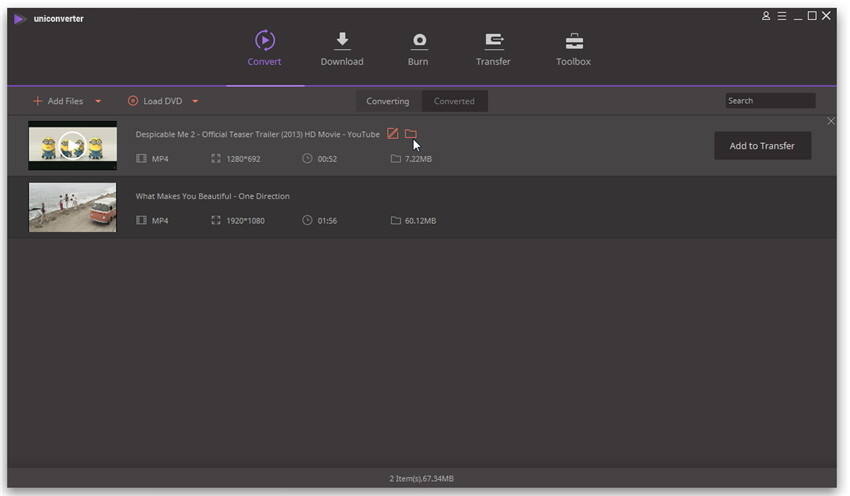
Jetzt wurde Ihr Video erfolgreich von MOV nahc MP3-Format konvertiert. Sie können fortfahren und das Video auf dem QuickTime Player abspielen, ohne irgendwelche Fehler zu erhalten.
Teil 3. Andere MOV nach MP3 Konverter
1. Free MOV to MP3
Free MOV to MP3 Converter ist ein Konverter, der Dateien akzeptiert und sie in MP3. Der Umwandlungsprozess mit dieser Software erfolgt schnell. Nach der Konvertierung erscheint das MP3 normalerweise auf Ihrem Desktop.
Vorteile:
- Die Anwendung ist einfach zu bedienen.
- Es verfügt über eine schnelle Umwandlungsgeschwindigkeit, aber nicht so schnell wie andere Premium-Software.
- Es bietet eine ziemlich gute Ausgabedatei, aber nicht so exzellent wie andere Software.
- Es handelt sich um eine kleine Anwendung und verbraucht daher nicht so viel Platz auf Ihrem Computer.
- Frisst den den CPU-Prozess beim Konvertieren nicht auf.
- Die konvertierten Dateien sind sofort einsatzbereit.
Nachteile:
- Sie können den Ausgabeordner nicht auswählen.
- Die Ausgabedatei ist nicht so hochwertig wie die Originaldatei.
2. MOV MP3 Converter
MOV MP3 Converter ist ebenfalls ein leistungsfähiger Musikkonverter und Extraktor. Er erlaubt das Umwandeln von MOV-Sound nach MP3.
Vorteile:
- Es konvertiert parallel eine unbegrenzte Anzahl von MOV-Dateien nach MP3 mit sehr schneller Geschwindigkeit.
- Einfach zu bedienende Benutzeroberfläche.
- Sie können die Ausgabedatei anpassen, indem Sie Bitraten auswählen.
Nachteile:
- Die konvertierten Dateien sind nicht von sehr hoher Qualität; Die Datei verliert an Qualität.






